笔记本win10系统如何设置成输入为立体声混音 Windows 10开启立体声混音方法
更新时间:2024-04-26 17:10:28作者:yang
在使用笔记本电脑时,我们可能会遇到需要设置输入为立体声混音的情况,在Windows 10系统中,开启立体声混音并不复杂,只需要按照一定的步骤进行设置即可。通过调整系统设置,我们可以让电脑的声音更加清晰、立体,让我们的听觉体验得到进一步提升。接下来让我们一起来看看如何在Win10系统中设置输入为立体声混音吧!
具体步骤:
1.首先,点击屏幕左下角的 Win 徽标,再在弹出的菜单中点击“设置”。
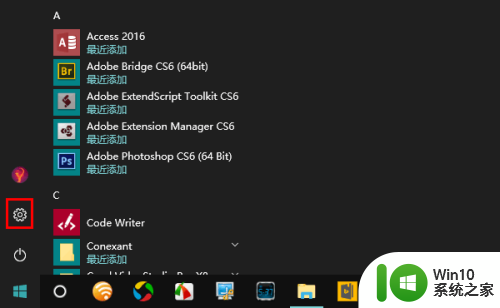
2.在打开的设置窗口中点击“设备”。
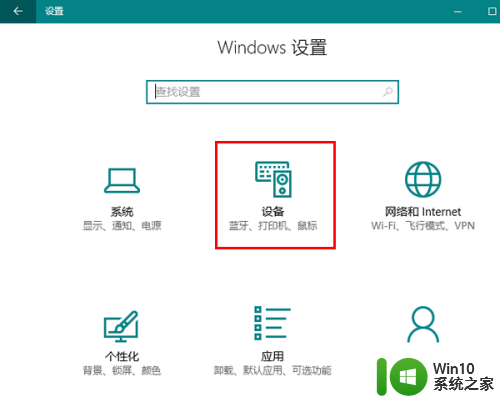
3.在设备下选择“蓝牙和其他设备”。
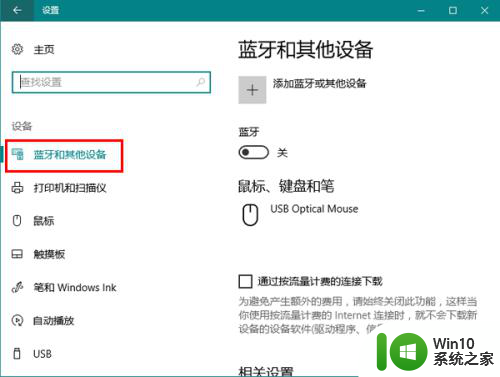
4.然后,在右侧点击“声音设置”。
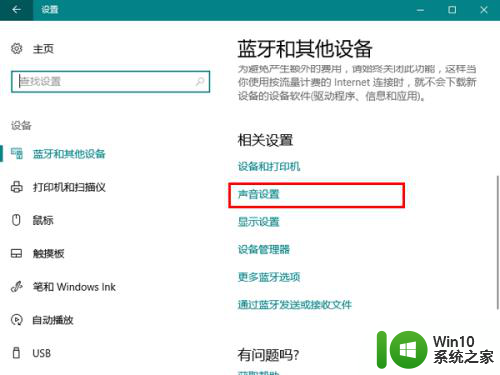
5.在打开的声音窗口中切换到“录制”选项卡。
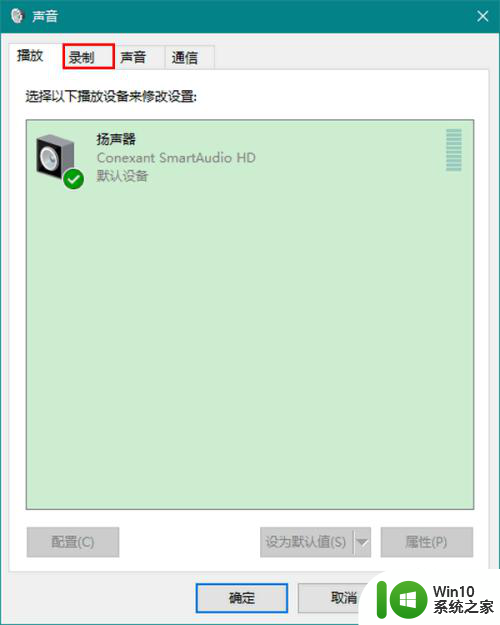
6.在录制选项卡中,先选中“立体声混音”,再点击“属性”。
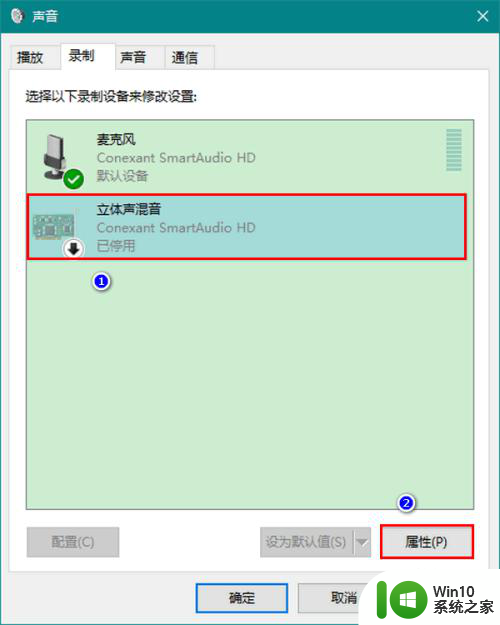
7.最后,在设备用法中选择“使用此设备(启用)”。再点击“确定”关闭窗口。就这样,一切就大功告成了。
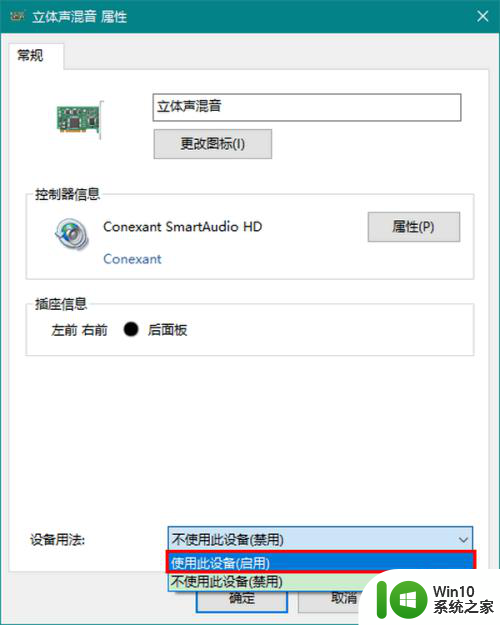
以上就是笔记本Win10系统如何设置成输入为立体声混音的全部内容,还有不清楚的用户可以参考以上步骤进行操作,希望能对大家有所帮助。
笔记本win10系统如何设置成输入为立体声混音 Windows 10开启立体声混音方法相关教程
微软新闻推荐
- 1 高通骁龙8至尊版发布:二代自研CPU性能逆天,最强AI更像真人
- 2 英特尔AMD史诗级合作,捍卫X86生态:两大巨头联手,颠覆传统CPU格局
- 3 微信消失在桌面了,怎么找回 微信桌面快捷方式消失怎么恢复
- 4 打印机的纸怎么放进去 打印机纸盒放纸技巧
- 5 onedrive开始菜单 Win10如何设置Onedrive开启和使用
- 6 台式电脑如何连接打印机设备打印 台式电脑如何设置本地打印机
- 7 惠普笔记本win11移动硬盘怎么用 win11系统移动硬盘插入后不显示
- 8 微软称每天有超过15000条恶意QR码信息被发送到教育目标,如何有效应对?
- 9 win10系统电脑没有wifi选项 Win10无线网络不显示解决方法
- 10 win7能看见的文件夹win10看不到 win7可以访问win10但win10无法访问win7
win10系统推荐
- 1 番茄家园ghost win10 32位家庭版原版下载v2023.04
- 2 番茄家园ghost win10 64位旗舰简化版v2023.04
- 3 戴尔笔记本ghost win10 sp1 64位正式安装版v2023.04
- 4 中关村ghost win10 64位标准旗舰版下载v2023.04
- 5 索尼笔记本ghost win10 32位优化安装版v2023.04
- 6 系统之家ghost win10 32位中文旗舰版下载v2023.04
- 7 雨林木风ghost win10 64位简化游戏版v2023.04
- 8 电脑公司ghost win10 64位安全免激活版v2023.04
- 9 系统之家ghost win10 32位经典装机版下载v2023.04
- 10 宏碁笔记本ghost win10 64位官方免激活版v2023.04
系统教程推荐
- 1 win10玩只狼:影逝二度游戏卡顿什么原因 win10玩只狼:影逝二度游戏卡顿的处理方法 win10只狼影逝二度游戏卡顿解决方法
- 2 U盘装机提示Error 15:File Not Found怎么解决 U盘装机Error 15怎么解决
- 3 《极品飞车13:变速》win10无法启动解决方法 极品飞车13变速win10闪退解决方法
- 4 window7电脑开机stop:c000021a{fata systemerror}蓝屏修复方法 Windows7电脑开机蓝屏stop c000021a错误修复方法
- 5 win10桌面图标设置没有权限访问如何处理 Win10桌面图标权限访问被拒绝怎么办
- 6 win10打不开应用商店一直转圈修复方法 win10应用商店打不开怎么办
- 7 无线网络手机能连上电脑连不上怎么办 无线网络手机连接电脑失败怎么解决
- 8 win10错误代码0xc0000098开不了机修复方法 win10系统启动错误代码0xc0000098怎么办
- 9 笔记本win10系统网络显示小地球只有飞行模式如何恢复 笔记本win10系统网络无法连接小地球图标灰色
- 10 酷我音乐电脑版怎么取消边听歌变缓存 酷我音乐电脑版取消边听歌功能步骤